steam怎么隐藏自己在玩什么游戏 steam如何隐藏自己正在玩的游戏
更新时间:2023-09-27 09:26:25作者:runxin
对于大部分游戏玩家而言,电脑上也都会有安装steam平台来对游戏进行更加便捷的管理和下载,当然有些用户为了保护个人隐私安全,因此在steam平台上玩游戏时也想要将运行的游戏隐藏起来,对此steam怎么隐藏自己在玩什么游戏呢?这里小编就来教大家steam如何隐藏自己正在玩的游戏,一起来看看吧。
具体方法如下:
1、首先在steam主页面上,点击页面上方的个人昵称,然后选择查询个人资料。
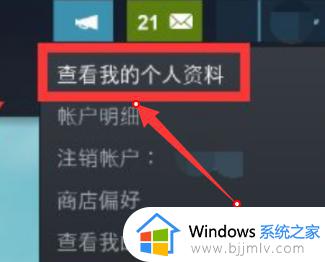
2、然后找到隐私设置,选择查看游戏详情。
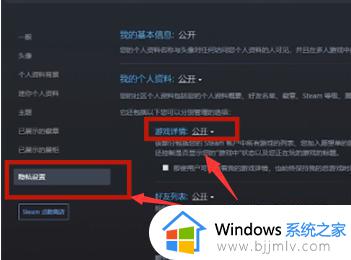
3、选择私密即可。
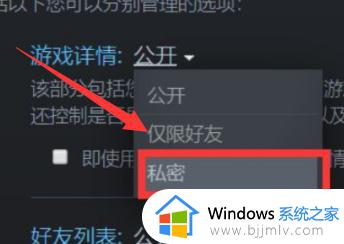
以上就是小编给大家介绍的steam如何隐藏自己正在玩的游戏全部步骤了,如果你也有相同需要的话,可以按照上面的方法来操作就可以了,希望本文能够对大家有所帮助。
steam怎么隐藏自己在玩什么游戏 steam如何隐藏自己正在玩的游戏相关教程
- steam怎么把隐藏的游戏找出来 steam如何找到隐藏游戏
- steam怎么隐藏游戏 steam游戏如何隐藏
- steam怎么隐身 steam如何隐身玩游戏不被看到
- 怎么查询steam的17位id steam怎么看自己的17位数的id
- mac查看隐藏文件夹在哪 mac怎么查看隐藏的文件夹
- steam创意工坊在哪看自己的订阅 steam创意工坊订阅的东西怎么查看
- 好玩的steam双人游戏有哪些 有什么好玩的双人steam游戏
- steam双人好玩游戏推荐 有什么好玩的steam双人游戏
- 隐藏的文件夹怎样显示出来?隐藏的文件夹怎么取消隐藏
- 如何隐藏电脑中的文件夹 怎么隐藏电脑里面的文件夹
- 惠普新电脑只有c盘没有d盘怎么办 惠普电脑只有一个C盘,如何分D盘
- 惠普电脑无法启动windows怎么办?惠普电脑无法启动系统如何 处理
- host在哪个文件夹里面 电脑hosts文件夹位置介绍
- word目录怎么生成 word目录自动生成步骤
- 惠普键盘win键怎么解锁 惠普键盘win键锁了按什么解锁
- 火绒驱动版本不匹配重启没用怎么办 火绒驱动版本不匹配重启依旧不匹配如何处理
电脑教程推荐
win10系统推荐